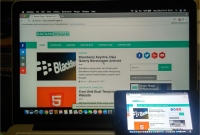Dalam era di mana teknologi memegang peran sentral dalam kehidupan sehari-hari, keandalan pasokan listrik menjadi semakin penting. Komputer, sebagai salah satu perangkat elektronik utama, tidak hanya digunakan untuk pekerjaan kantor, tetapi juga untuk hiburan, belajar, dan berbagai kegiatan lainnya. Namun, gangguan pasokan listrik seperti pemadaman atau fluktuasi tegangan dapat mengakibatkan kerusakan serius pada perangkat keras komputer dan kehilangan data yang berharga. Untuk mengatasi risiko ini, penggunaan Uninterruptible Power Supply (UPS) menjadi solusi yang sangat efektif. UPS adalah perangkat yang dirancang khusus untuk memberikan daya listrik sementara saat terjadi pemadaman listrik atau gangguan lainnya. Dengan menggunakan UPS, pengguna komputer dapat melindungi perangkat keras mereka dari kerusakan akibat gangguan listrik, serta memberikan waktu tambahan untuk menyimpan pekerjaan atau melakukan shutdown yang aman. Pada artikel ini, Sonde.id akan membahas secara mendalam tentang apa itu UPS, fungsi-fungsinya, serta langkah-langkah yang tepat cara memasang UPS pada komputer Anda. Dengan pemahaman yang baik tentang pemasangan dan penggunaan UPS, Anda dapat memastikan bahwa komputer Anda tetap beroperasi dengan lancar dan terlindungi dari gangguan listrik yang tidak terduga.
Sekilas tentang Pemasangan UPS pada Komputer
Pada era digital ini, kebutuhan akan ketersediaan listrik yang stabil semakin mendesak, terutama bagi pengguna komputer. Untuk mengatasi risiko kegagalan listrik yang dapat merugikan komponen elektronik, penggunaan Uninterruptible Power Supply (UPS) menjadi suatu solusi yang tidak hanya umum tetapi juga penting. Dalam artikel ini, kita akan membahas secara mendalam tentang cara memasang UPS pada komputer, mengintip apa itu UPS, fungsi-fungsi utamanya, dan bagaimana UPS bekerja untuk menjaga perangkat komputer Anda.
Apa Itu UPS?
Sebelum memasuki tahap pemasangan, penting untuk memahami apa itu UPS. UPS, atau Uninterruptible Power Supply, adalah perangkat elektronik yang dirancang untuk menyediakan daya listrik cadangan pada saat terjadi pemadaman listrik atau fluktuasi tegangan. UPS memiliki baterai internal yang dapat memberikan pasokan listrik sementara, memungkinkan pengguna untuk menyimpan pekerjaan mereka dan mematikan perangkat dengan aman tanpa kehilangan data.
Fungsi UPS pada Komputer
UPS memiliki beberapa fungsi utama yang sangat penting untuk melindungi perangkat komputer Anda:
1. Menyediakan Daya Cadangan
Fungsi utama UPS adalah menyediakan daya cadangan saat terjadi pemadaman listrik. Ini memberikan waktu tambahan kepada pengguna untuk menyimpan pekerjaan mereka dan mematikan perangkat dengan aman tanpa kehilangan data.
2. Menjaga Kestabilan Tegangan
UPS juga berfungsi untuk menjaga stabilitas tegangan. Fluktuasi tegangan dapat merusak komponen sensitif pada perangkat komputer. Dengan menggunakan UPS, tegangan listrik dapat diatur agar tetap stabil, melindungi perangkat dari kerusakan yang disebabkan oleh lonjakan atau penurunan tegangan.
3. Melindungi dari Lonjakan Arus
UPS dilengkapi dengan fitur untuk melindungi perangkat dari lonjakan arus listrik. Lonjakan arus dapat merusak sirkuit dan komponen elektronik pada komputer. UPS bertindak sebagai perisai, menyerap lonjakan arus dan menjaga perangkat agar tetap aman.
Cara Kerja UPS
Sebelum membahas pemasangan UPS pada komputer, mari kita pahami lebih lanjut cara kerja perangkat ini. UPS bekerja dengan cara yang canggih namun sederhana. Ketika listrik terputus, UPS secara otomatis beralih ke pasokan daya dari baterai internalnya. Selama proses ini, UPS akan menjaga kestabilan tegangan dan melanjutkan memberikan daya hingga baterai habis atau listrik kembali normal.
Cara Memasang UPS pada Komputer
Setelah memahami apa itu UPS dan fungsi-fungsi utamanya, saatnya untuk membahas langkah-langkah detail cara pasang UPS pada komputer Anda. Berikut adalah panduan langkah demi langkah yang dapat diikuti oleh pemula:
1. Pilih UPS yang Sesuai
Langkah pertama dalam memasang UPS adalah memilih perangkat yang sesuai dengan kebutuhan Anda. Pertimbangkan daya yang dibutuhkan oleh perangkat komputer Anda, termasuk monitor, CPU, dan perangkat lainnya. Pastikan UPS yang Anda pilih dapat menangani beban listrik yang diperlukan.
2. Persiapkan Lokasi Pemasangan
Pilih lokasi yang tepat untuk memasang UPS. Tempatkan UPS di dekat perangkat komputer, tetapi hindari tempat yang terlalu panas atau terlalu dingin. Pastikan juga ada ventilasi yang cukup untuk mendinginkan UPS selama operasi.
3. Hubungkan Perangkat
Langkah berikutnya adalah menghubungkan perangkat komputer Anda ke UPS. Gunakan kabel daya yang disertakan dengan UPS untuk menghubungkan CPU dan monitor ke perangkat. Pastikan untuk menghubungkan perangkat lain yang membutuhkan pasokan listrik, seperti printer atau speaker, jika diperlukan.
4. Isi Baterai UPS
Sebelum menghidupkan UPS, pastikan untuk mengisi baterai penuh. Proses pengisian biasanya memakan waktu beberapa jam tergantung pada model UPS yang Anda pilih. Baca panduan pengguna UPS untuk informasi lebih lanjut tentang proses pengisian baterai.
5. Hubungkan UPS ke Sumber Listrik
Setelah baterai terisi penuh, hubungkan UPS ke sumber listrik utama menggunakan kabel daya yang disertakan. Pastikan untuk menyambungkannya ke stopkontak yang dapat diandalkan dan tidak terlalu banyak digunakan.
6. Hidupkan UPS
Sekarang, Anda dapat menghidupkan UPS dengan menekan tombol daya atau mengikuti petunjuk pengguna yang disertakan. Pastikan untuk memeriksa indikator LED pada UPS untuk memastikan bahwa perangkat telah dihidupkan dengan benar.
7. Uji Operasional
Setelah menghidupkan UPS, lakukan uji operasional untuk memastikan semuanya berfungsi sebagaimana mestinya. Matikan sumber listrik utama untuk memastikan UPS dapat beralih ke daya baterai tanpa gangguan. Periksa juga indikator dan peringatan pada UPS untuk memastikan tidak ada masalah.
8. Pemeliharaan Berkala
Terakhir, lakukan pemeliharaan berkala pada UPS. Periksa status baterai secara rutin dan pastikan untuk menggantinya jika kapasitasnya mulai menurun. Selain itu, bersihkan debu atau kotoran yang mungkin menumpuk pada UPS untuk menjaga kinerjanya.
Dengan mengikuti langkah-langkah di atas, Anda dapat dengan mudah memasang UPS pada komputer Anda dan meningkatkan keamanan serta ketersediaan daya listrik. Jangan lupa untuk merujuk pada panduan pengguna yang disertakan dengan UPS Anda untuk informasi tambahan yang mungkin diperlukan.
Tips Penting saat Memasang UPS pada Komputer
Memasang Uninterruptible Power Supply (UPS) pada komputer adalah langkah yang cerdas untuk melindungi perangkat elektronik Anda dari risiko kegagalan listrik. Berikut adalah tips penting yang dapat membantu Anda dalam proses pemasangan UPS dengan lebih efektif dan aman:
1. Pilih UPS yang Sesuai dengan Kebutuhan
Sebelum membeli UPS, tentukan kebutuhan daya listrik komputer Anda. Pastikan UPS yang Anda pilih mampu menangani beban listrik dari semua perangkat yang terhubung. Mengukur daya maksimum komputer dan perangkat pendukung lainnya akan membantu Anda memilih UPS dengan kapasitas yang memadai.
2. Perhatikan Lokasi Pemasangan UPS
Tempatkan UPS di lokasi yang tepat untuk memastikan kinerjanya optimal. Hindari tempat yang terlalu panas atau terlalu dingin, dan pastikan ada ventilasi yang cukup. Hindari pula meletakkan UPS di bawah beban berat atau di dekat sumber panas eksternal, seperti radiator atau peralatan elektronik lainnya.
3. Rutin Periksa dan Gantilah Baterai UPS
Baterai adalah komponen kunci dalam UPS, dan pemeliharaan rutin sangat penting. Periksa status baterai secara berkala dan pastikan untuk menggantinya jika kapasitasnya menurun. Baterai yang baik adalah jaminan kehandalan UPS saat terjadi pemadaman listrik.
4. Lakukan Uji Operasional Secara Berkala
Agar siap menghadapi pemadaman listrik, lakukan uji operasional secara berkala pada UPS Anda. Matikan sumber listrik utama dan perhatikan sejauh mana UPS dapat menyediakan daya cadangan tanpa gangguan. Pastikan semua perangkat terhubung berfungsi normal selama proses beralih ke daya baterai.
5. Baca dan Pahami Panduan Pengguna UPS
Sebelum memulai proses pemasangan, baca dengan cermat panduan pengguna yang disertakan dengan UPS Anda. Instruksi yang tepat dari produsen akan memberikan panduan langkah demi langkah dan informasi spesifik yang dapat membantu Anda memahami cara terbaik untuk mengoperasikan dan merawat UPS Anda.
Kesimpulan
Cara Memasang UPS pada komputer bukan hanya langkah proaktif untuk melindungi perangkat elektronik Anda dari risiko kegagalan listrik, tetapi juga investasi cerdas untuk menjaga keamanan dan integritas data. Dengan memahami apa itu UPS, fungsi-fungsi utamanya, cara kerja, dan langkah-langkah pemasangan, Anda dapat dengan percaya diri meningkatkan performa dan daya tahan sistem komputer Anda. Ingatlah untuk selalu memilih UPS yang sesuai dengan kebutuhan dan mengikuti panduan pengguna dengan cermat untuk hasil yang optimal.